Mozilla Firefox telah menjadi pelayar web utama saya selama lebih satu dekad sekarang. Ia mungkin bukan penyemak imbas terpantas di luar sana untuk sistem operasi Windows tetapi tugas saya.
Sebelum Firefox 57 (Firefox Quantum), kami dengan mudah boleh mengimport dan mengeksport kata laluan yang disimpan dalam penyemak imbas Firefox dengan memasang add-on. Ini membantu apabila anda ingin kata laluan sandaran yang disimpan di Firefox atau apabila anda ingin memasang semula OS Windows.

Seperti yang mungkin anda ketahui, add-on yang membantu anda mengimport dan mengeksport kata laluan yang disimpan di Firefox tidak berfungsi di Firefox 57 dan versi yang lebih baru. Walaupun anda boleh melihat kata laluan yang disimpan di Firefox dengan menavigasi ke Keutamaan> Privasi & Keselamatan> Bahagian Log masuk yang disimpan, tidak ada pilihan untuk mengeksport atau mengimport (mengimport dari fail) kata laluan.
Kebanyakan pengguna Firefox menggunakan penyelesaian menyimpan kata laluan pihak ketiga seperti LastPass dan KeePass dan tidak memerlukan pilihan untuk mengeksport kata laluan. Oleh kerana pengurus kata laluan ini berasaskan awan (simpan kata laluan dalam awan), tidak semua pengguna ingin menggunakannya atas alasan keselamatan. Seperti ramai di antara kamu, saya lebih suka menggunakan pengurus kata laluan terbina dalam Firefox (dengan kata laluan utama).
Seperti saya, jika anda juga menggunakan pengurus kata laluan terbina dalam Firefox dan mencari cara untuk memasukkan kata laluan Firefox, anda mempunyai pilihan yang sangat terhad.
Dalam panduan ini, kami akan membincangkan empat cara mudah di luar sana untuk sandaran kata laluan Firefox dalam Windows OS.
Kaedah 1 dari 4
Backup secara manual key4.db dan logins.json
Firefox menyelamatkan kata laluan anda dalam fail key4.db dan logins.json. Fail-fail ini terletak dalam folder profil Firefox anda. Anda boleh membuat sandaran dua fail ini untuk mengeksport semua kata laluan. Selepas memasang semula Windows atau Firefox, anda boleh memulihkan kedua-dua fail ini sekali lagi untuk mengimport kata laluan. Berikut adalah cara untuk melakukannya.
Untuk mengeksport kata laluan
Langkah 1: Buka dialog arahan Run . Taip laluan berikut dan tekan kekunci Enter untuk membuka folder Profil Firefox.
% APPDATA% \ Mozilla \ Firefox \ Profiles \
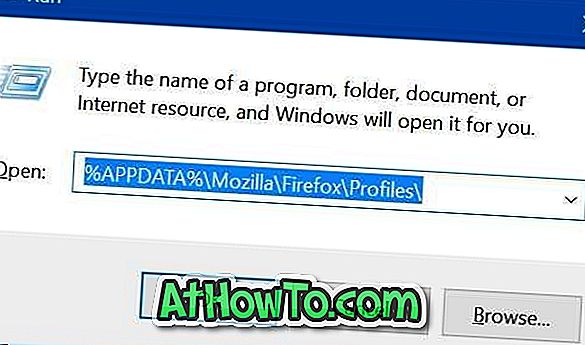
Langkah 2: Di bawah folder Profil, anda perlu melihat folder profil anda. Jika anda mempunyai lebih daripada satu profil, anda akan melihat dua atau lebih folder. Sekiranya anda mempunyai hanya satu profil, kata laluan anda disimpan dalam profil lalai.
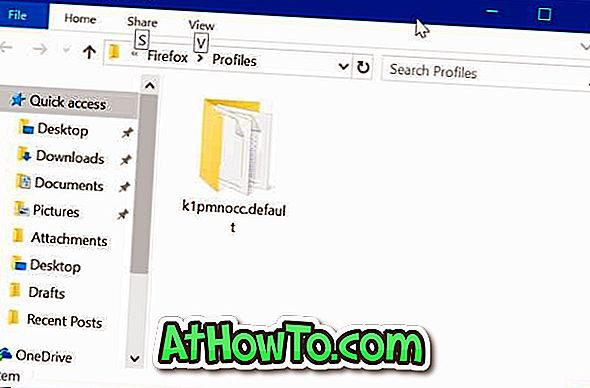
Langkah 3: Buka folder profil dan cari fail k ey4.db dan l ogins.json . Salin fail ini dan simpannya di lokasi yang selamat (lebih baik di luar talian) untuk kata laluan sandaran.
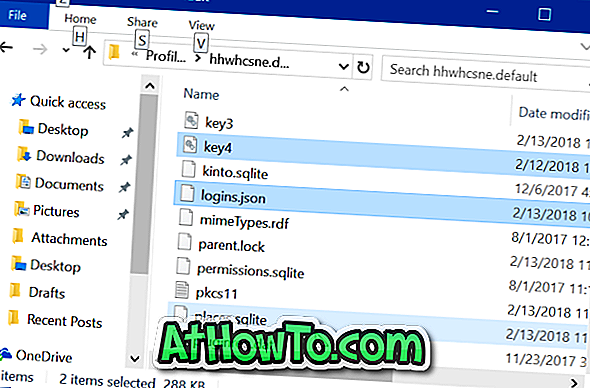
Untuk mengimport kata laluan
Kami menasihati anda untuk melakukan ini sebaik sahaja memasang semula Firefox atau Windows sebagai menggantikan fail key4.db dan logins.json yang sedia ada dengan fail yang disandarkan sebelumnya akan memadamkan kata laluan yang disimpan saat ini, jika ada.
Langkah 1: Buka kotak perintah Jalankan, ketik laluan berikut dan tekan kekunci Enter untuk membuka folder Profail.
% APPDATA% \ Mozilla \ Firefox \ Profiles \
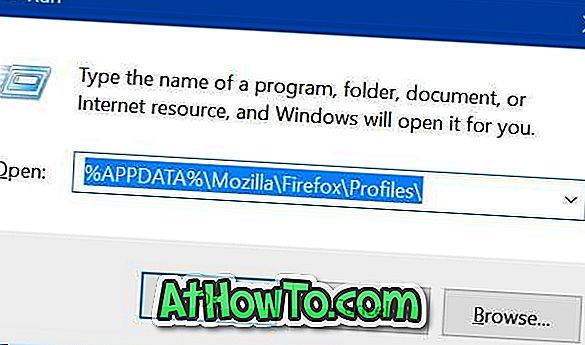
Langkah 2: Buka folder profil. Salin dan tampalkan fail key4.db dan logins.json yang telah disandarkan sebelumnya ke folder profil anda. Itu sahaja!
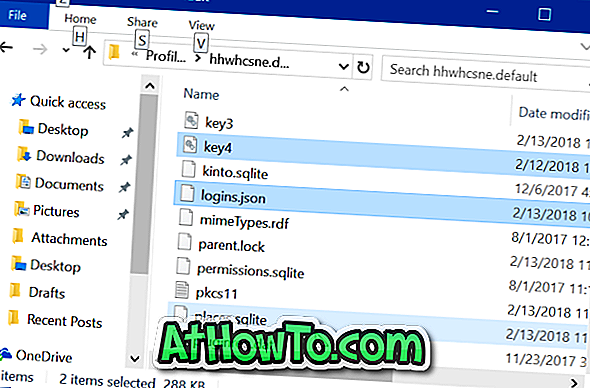
Kaedah 2 daripada 4
Gunakan PasswordFox untuk memasukkan kata laluan Firefox
PasswordFox adalah utiliti percuma dari NirSoft yang terkenal dan boleh dipercayai. Hanya muat turun dan jalankan PasswordFox untuk melihat semua kata laluan yang disimpan dalam Firefox. Ia menunjukkan semua kata laluan yang disimpan dalam Firefox bersama dengan nama pengguna dan URL. Penting untuk diperhatikan bahawa alat ini berfungsi hebat di Firefox 57 dan 58 juga.
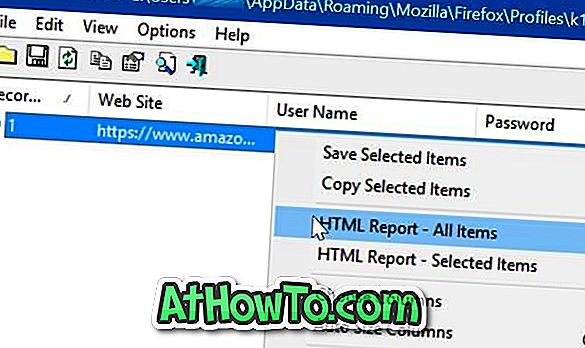
Untuk mengeksport semua kata laluan ke fail HTML, pilih semua kata laluan dan kemudian klik Laporan HTML - Semua pilihan item. Jika anda ingin sandaran hanya memilih kata laluan, pilih kata laluan yang anda mahu sandaran dan kemudian klik Laporan HTML - Pilihan item pilihan.
Muat turun PasswordFox
Kaedah 3 dari 4
Gunakan Pengeksport Kata Laluan FF untuk mengeksport kata laluan
Pengeksport Kata Laluan FF adalah program percuma untuk kedua-dua Windows serta macOS untuk menyandarkan kata laluan yang disimpan dalam penyemak imbas Mozilla Firefox. Ia membolehkan anda mengeksport kata laluan yang disimpan ke fail CSV atau JSON.
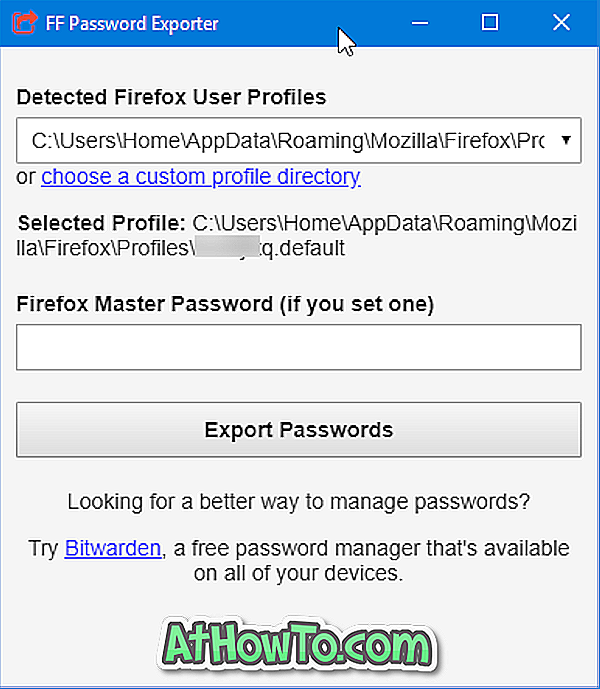
Muat turun Pengeksport Kata Laluan FF
Kaedah 4 dari 4
Secara manual perhatikan kata laluan Firefox
Jika anda tidak mahu menggunakan penyelesaian pihak ketiga dan tidak mahu membuat sandaran Key4.db dan fail Logins.json juga, anda tidak mempunyai pilihan tetapi untuk membuat sandaran secara manual semua kata laluan yang disimpan dengan memetik setiap nama pengguna dan kata laluan. Kaedah menjadi rumit apabila anda mempunyai puluhan kata laluan.
Langkah 1: Buka Firefox. Tekan kekunci Alt, klik Alat, kemudian klik Opsyen .
Langkah 2: Tukar ke tab Privasi & Keselamatan . Klik butang Log Disimpan dan kemudian klik Tunjukkan kata laluan untuk melihat semua kata laluan yang disimpan. Jika anda telah menetapkan kata laluan induk, anda perlu menaip sama untuk melihat semua kata laluan yang disimpan.
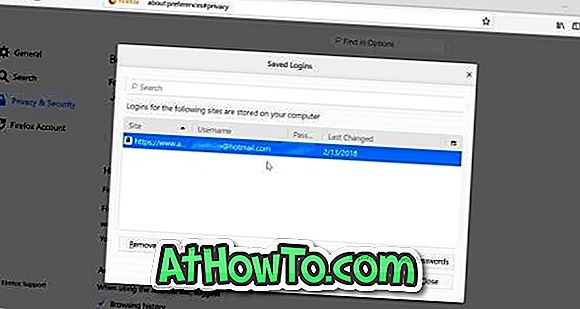
Langkah 3: Perhatikan semua nama pengguna, URL, dan kata laluan dalam editor teks atau sekeping kertas.
Anda mungkin juga suka membaca kata laluan sandaran kami yang disimpan dalam penyemak imbas Chrome.














